【CDR X6】CDR X6软件下载(含永久序列号) V4.578 官方版
软件介绍
CDR X6是一款功能强大的图像绘制软件,coreldrawx6拥有广告创造、图像制作、页面设计等多种功能。同时软件UI界面简洁明了、布局清晰、操作易懂,给用户带来前所未有的使用体验。另外还为有需求的用户分享永久序列号,无需担心下载完毕后无法使用,如此强大的矢量图形编辑与排版软件,值得广大网友一生典藏。
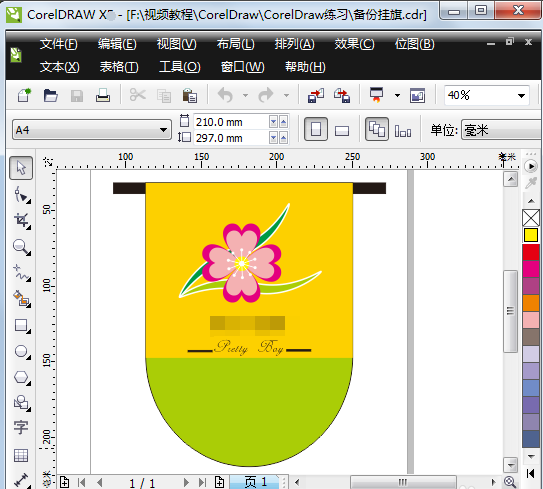
CDR X6软件特色
1、世界上最先进的OpenType支持,软件使用时更加高效便捷。
2、可以定制用户专属的色彩平衡,打造最符合心意的图片。
3、CDR X6官方版支持多个项目同时跟进,让工作效率翻倍。
4、用户可以根据自己的灵感创造惊世骇俗的图片,上传至云端可以让更多人知道这个作品。
5、专业的文档样式管理工具,让文件样式无所遁形。
6、精致的布局工具,每个工具都放在最显眼的地方,给用户带来极大的便利。
7、史上最复杂的脚本支持,软件运行效率极高,绝对不会有任何卡顿和死机。
8、专业的网页设计软件,是广大设计师必备软件。
9、位图和矢量图案填充,超越时代的工具设计。
10、64位和多核心的运算系统支持软件的运行效率,让软件运行无任何负担。
CDR X6安装步骤
1、首先我们在下载coreldrawx6官方版软件包,下载完成后我们会得到一个压缩包。我们鼠标右键点击压缩包,然后选择解压该文件。
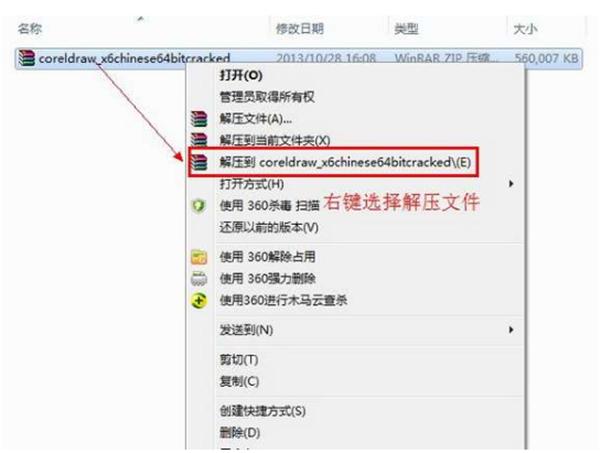
2、解压完成后我们打开解压得到的文件夹,找到下图中的Setup”选项,这个就是CDR X6的安装程序,我们鼠标左键双击运行进入到安装界面。
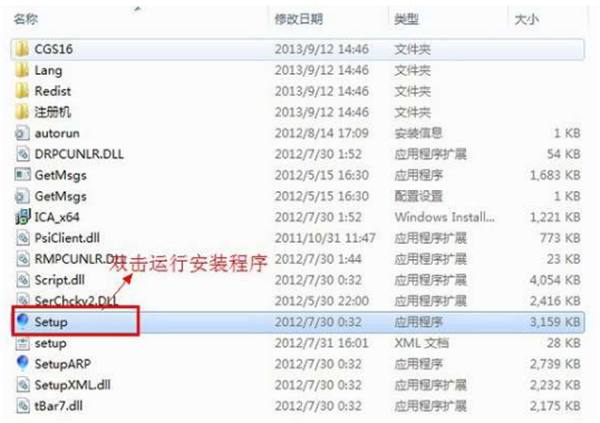
3、进入到软件的使用协议界面,我们可以先阅读界面的使用协议,阅读完成后需要点击左下角的我接受选项,然后进入下一步。
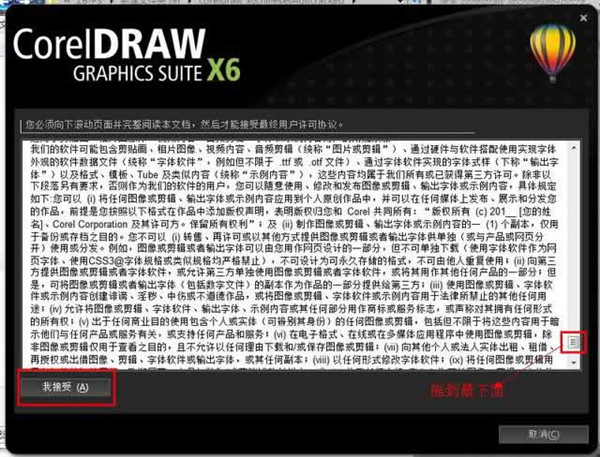
4、进入到软件信息界面,我们需要输入自己的用户名以及序列号,这里我们先点击下方的“我没有序列号,我想试用产品”选项,然后点击下一步。
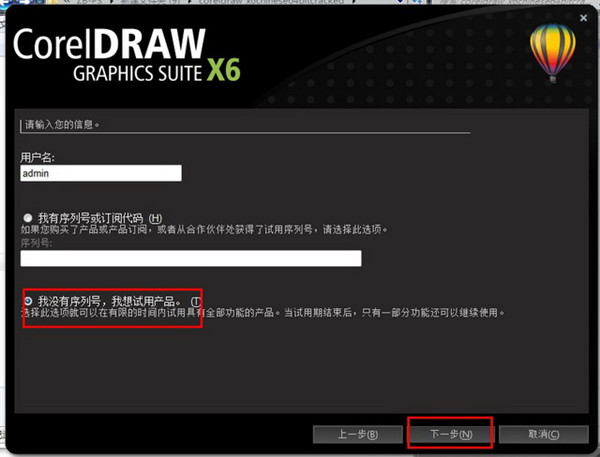
5、进入到安装类型选择界面,如下图所示,我们可以看到有典型安装和自定义安装两个选项,典型安装是软件会安装在默认的位置,这里我们选择自定义安装。
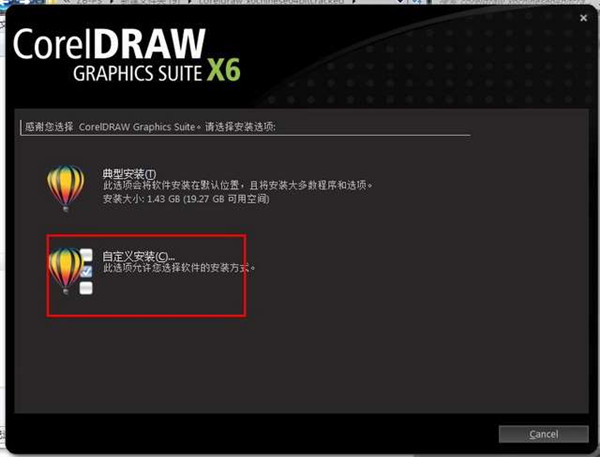
6、进入到自定义安装界面,如下图所示,我们要根据自己的需要勾选下图中的安装程序,选择完成后我们点击下一步。
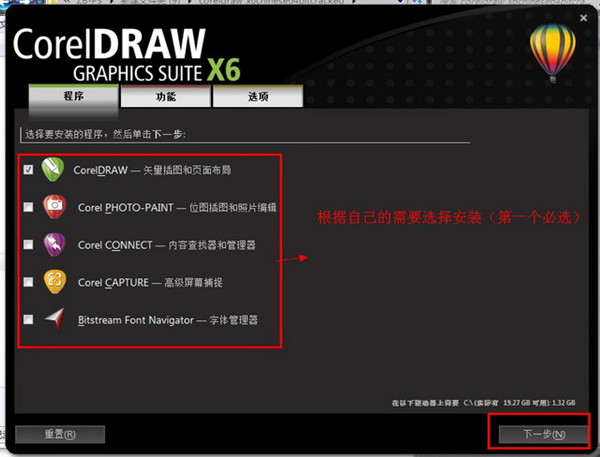
7、进入到功能选择界面,我们在界面中可以看到有不同的功能选项,如果你不知道该选择哪个,保持默认的选项就可以了,直接点击界面下方的下一步。
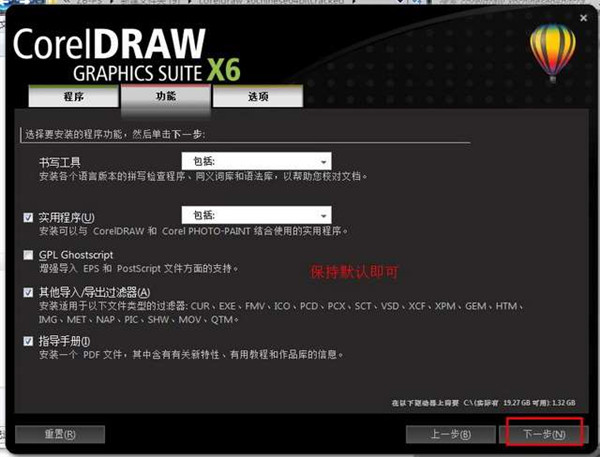
8、进入到安装位置选择界面,我们点击界面中的“更改”选项,然后找到合适的安装位置,在界面下方还有允许产品更新和安装桌面快捷方式两个选项,我们要取消产品自动更新这个选项,然后点击“现在开始安装”。
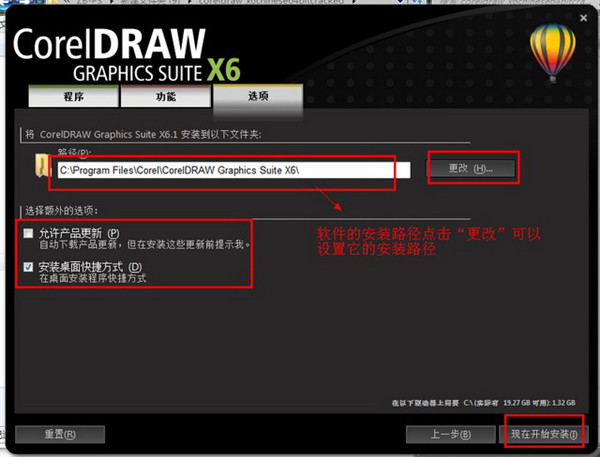
9、如下图所示,软件正在安装中,因为软件体积过大,安装时间会稍微长一点,我们耐心等到图中的安装进度条完成就可以了。
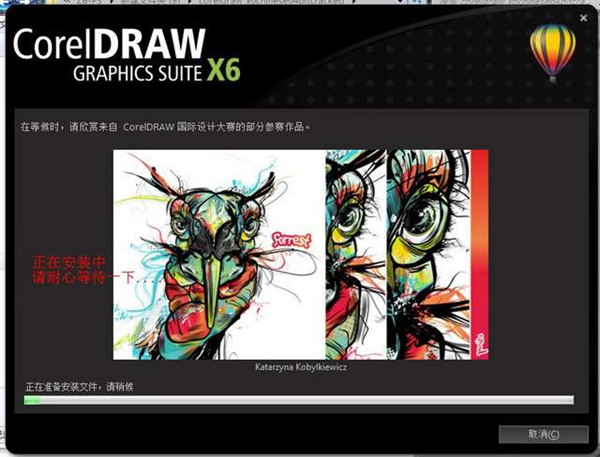
10、软件安装完成,我们点击界面下方的完成就成功完成安装了。
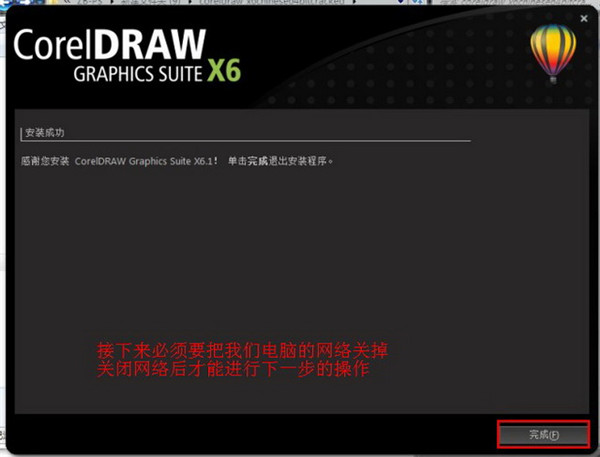
CDR X6破解方法
1、我们在下载安装好coreldraw x6软件后,接下来我们就开始破解步骤了,首先最重要的我们需要将电脑的网络关闭(实在不行直接拔网线),然后我们在桌面找到软件的生成的图标,鼠标左键双击运行。

2、接下来进入到CDR X6软件欢迎界面,我们点击界面下方的继续。

3、进入到软件注册界面,如下图所示,我们在注册界面点击“稍后注册”选项,然后点击界面下方的“继续”。
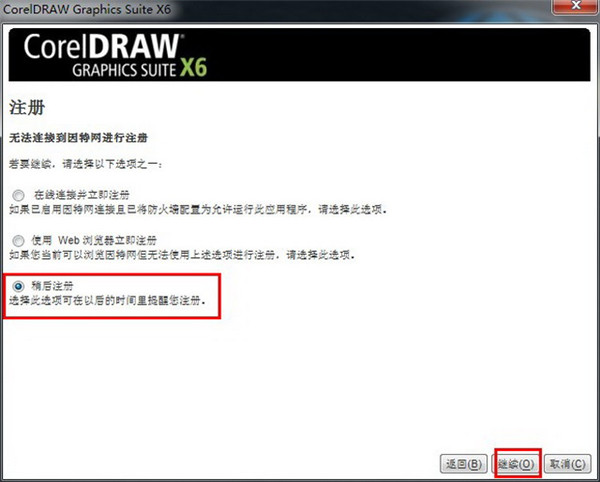
4、接下来我们就可以进入到软件的主界面,我们点击界面上方的“关闭”按钮,关闭软件后会自动弹出一个界面,如果没有那么我们需要重新打开软件再次关闭。
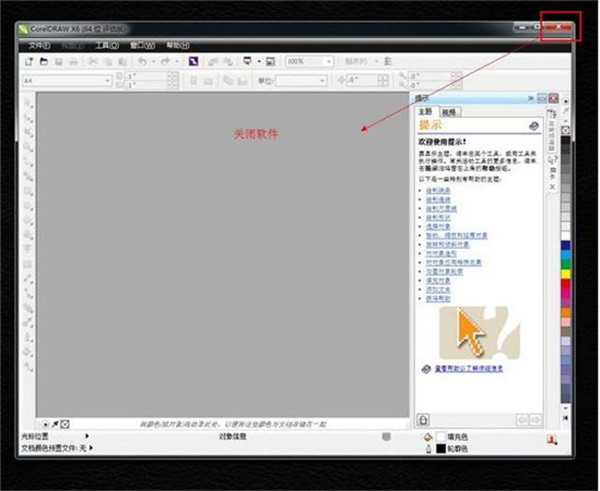
5、软件关闭后会进入到下图中的界面,我们可以看到界面右上角有剩余三十天的提示,我们点击界面左下角的“已经购买”选项。
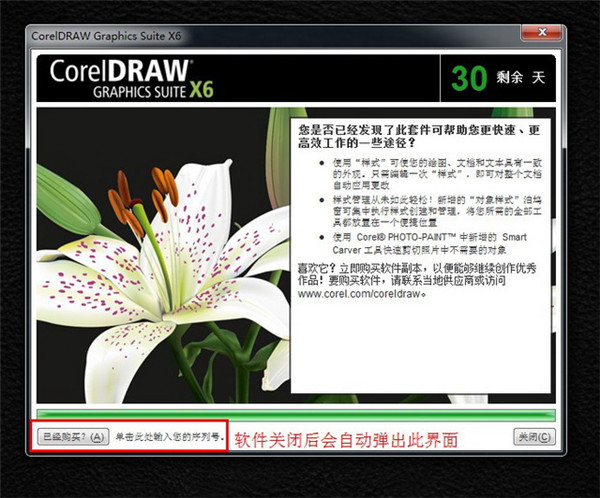
6、进入到软件序列号输入界面,如下图所示,我们点击界面中的“输入序列号”选项。
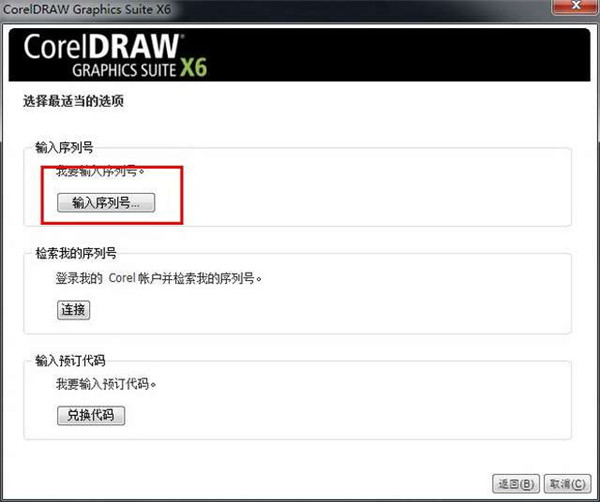
7、接下来我们需要下载注册机,下载完成后我们解压后双击运行“Corelkey(激活码获取工具)”。
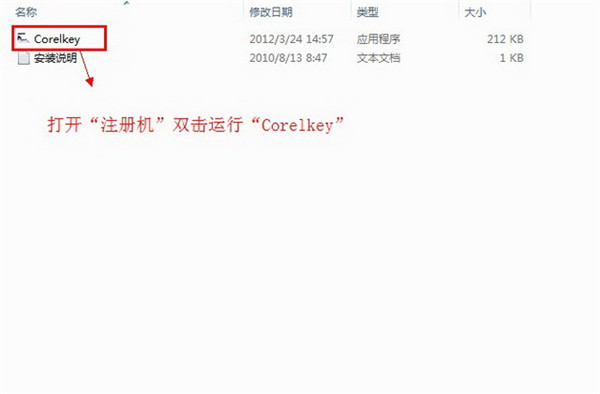
8、进入到注册机界面,我们在“Proaram”处选择“Corel Draw Graphics Suite X6 v16.0”选项,然后在下方的选框中会生成序列号,我们复制该序列号将其粘贴到软件序列号输入界面,然后点击离线激活。
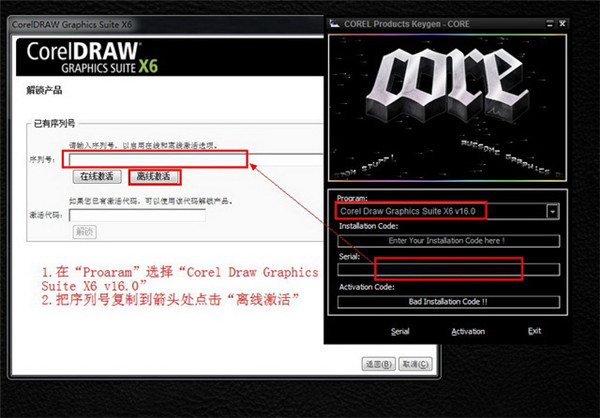
9、接下来我们将安装代码输入到注册机中的“Installtion Code”框内,然后再注册机界面点击“Activation”就可以得到激活代码,我们将得到的激活代码复制到软件的激活界面的输入框内,然后点击继续。
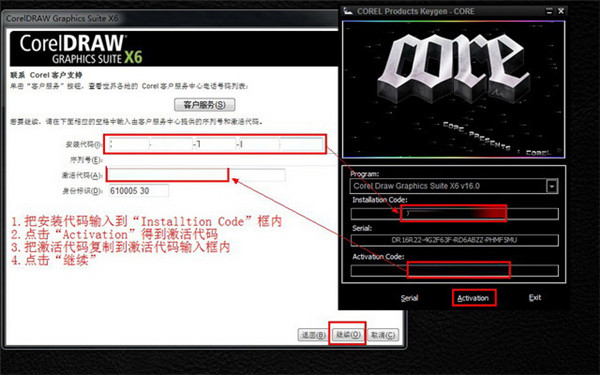
10、已经激活完成了,我们就可以打开软件,这个时候软件界面就会显示激活完成了,我们就可以免费使用了。
CDR X6破解序号
DR16R22-ECNDG7W-BLN649R-Ndw5S68
DR15R22-CYX3W2P-Z8C6D2P-R7EJX6A
DR15R22-T4PYQ2J-VJTCMKW-9K5N42L
DR15R22-M5XX2XP-6HKF5SY-KSZNC7A
CDR X6常用快捷键
F1:帮助信息
F2:缩小
F3:放大
F4:缩放到将所有对象置于窗口中
F5:手绘工具
F6:矩形工具
F7:椭圆工具
F8:美术字工具
F9:在全屏预览与编辑模式间切换
F10:形状工具
F11:渐变填充工具
F12:轮廓笔工具
Ctrl+F2:视图管理器卷帘窗
Ctrl+F3:图层卷帘窗
Ctrl+F5:样式卷帘窗
CDR X6常见问题
一、coreldrawx6怎么保存jpg格式?
1、首先我们先通过coreldrawx6软件将需要的图片绘制出来,如下图所示,我们将图像绘制完成后就可以进行导出了。
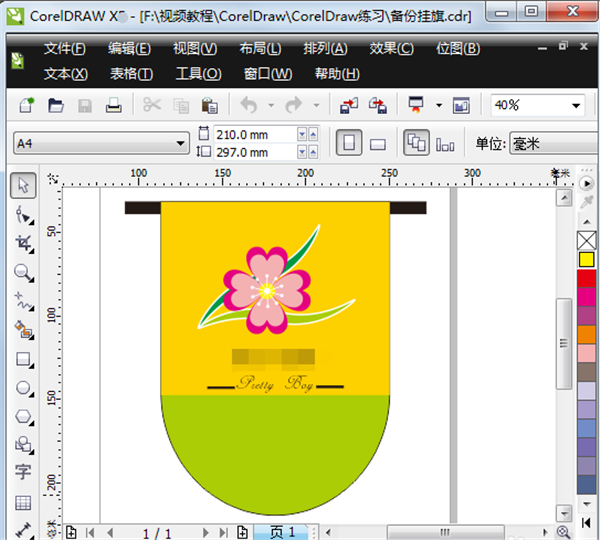
2、接下来我们点击界面上方的“文件”选项,然后会弹出下来的菜单栏,如下图所示,我们点击“导出”选项。
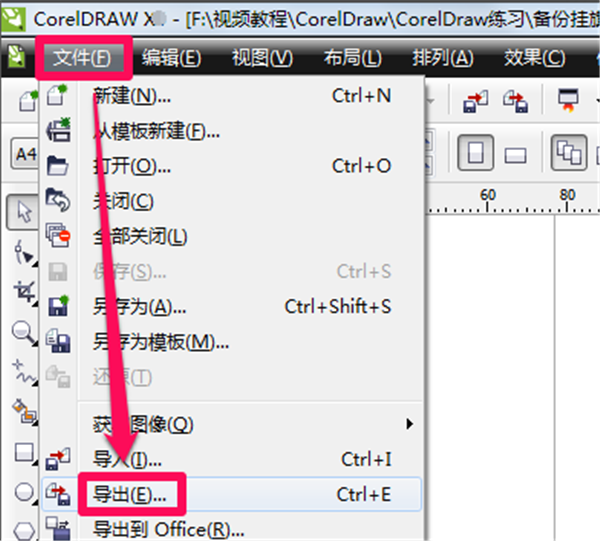
3、进入到coreldrawx6图像导出界面,我们在保存类型选项中可以选择导出的类型,如下图所示,我们选择JPG-JPEG位图选项。
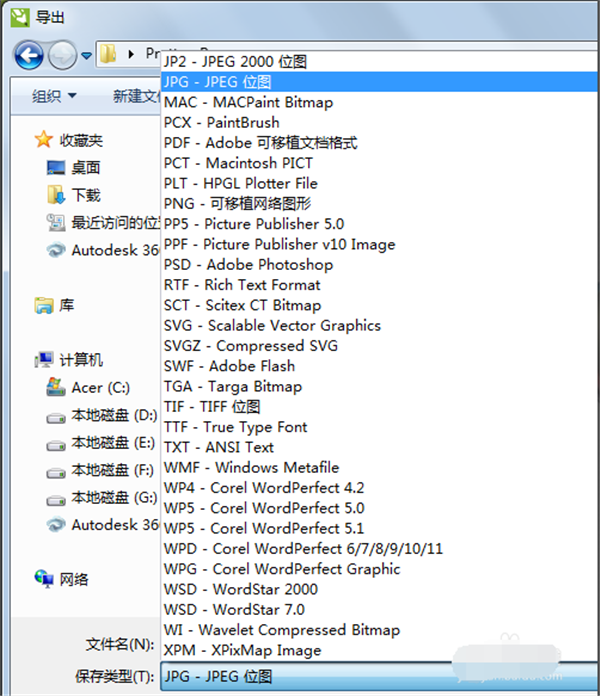
4、我们在选择文件名称以及文件保存为之后就可以点击导出了。导出完成后我们就可以得到JPG图片格式了。
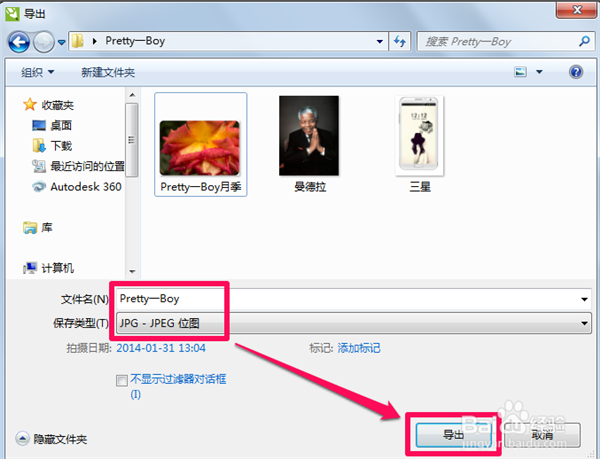
二、coreldrawx6怎么画直线?
1、首先第一步我们打开coreldrawx6软件,然后在界面左上角点击“文件”选项,然后在下拉的菜单栏中点击“新建”。
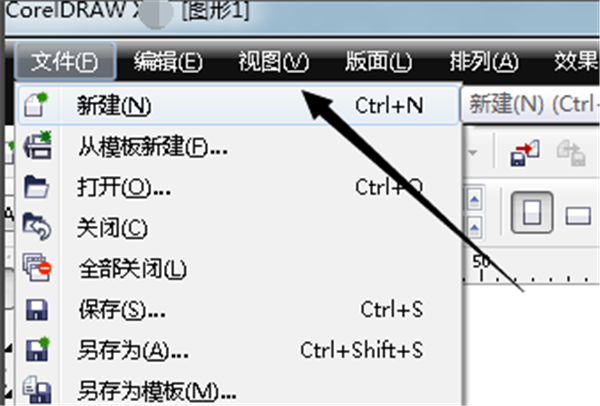
2、接下来我们在界面左侧的工具栏中找到下图中的工具,如下图所示,我们点击该工具右下角的小三角,点击后就会出现具体的选项,我们点击“手绘”选项。
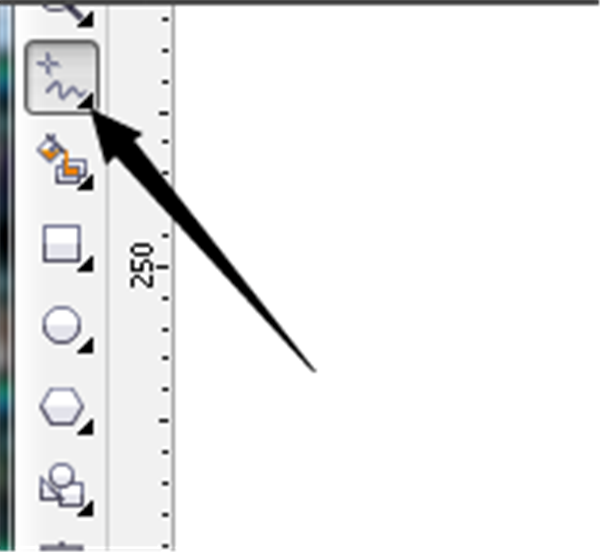
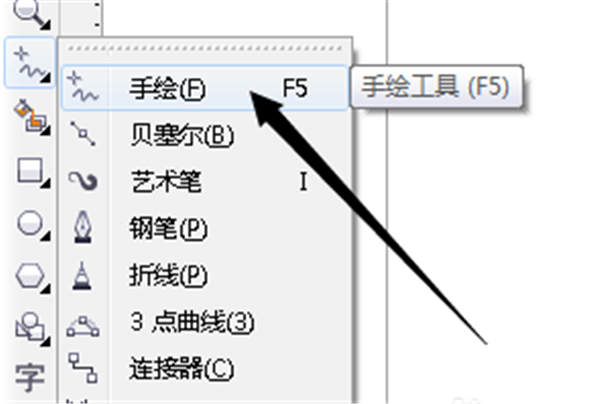
3、然后我们就在界面新建的页面中先鼠标点击一下,然后在键盘上按住ctrl键不放,再在界面的另一个地方点击一下就发现会出现一条直线。
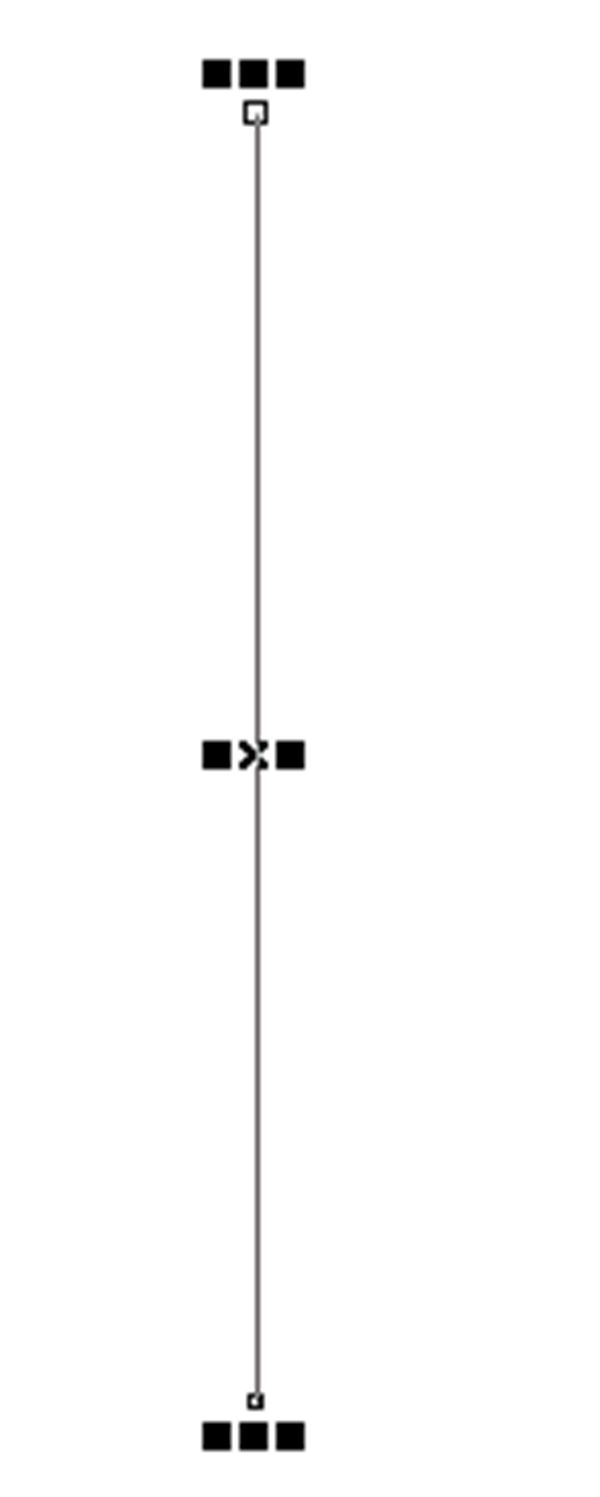
4、按照上面的步骤我们就已经成功画出直线了,我们还可以在界面上方的属性栏中设置线条的粗细度,选择自己想要的粗细度后,点击就可以成功设置完成了。
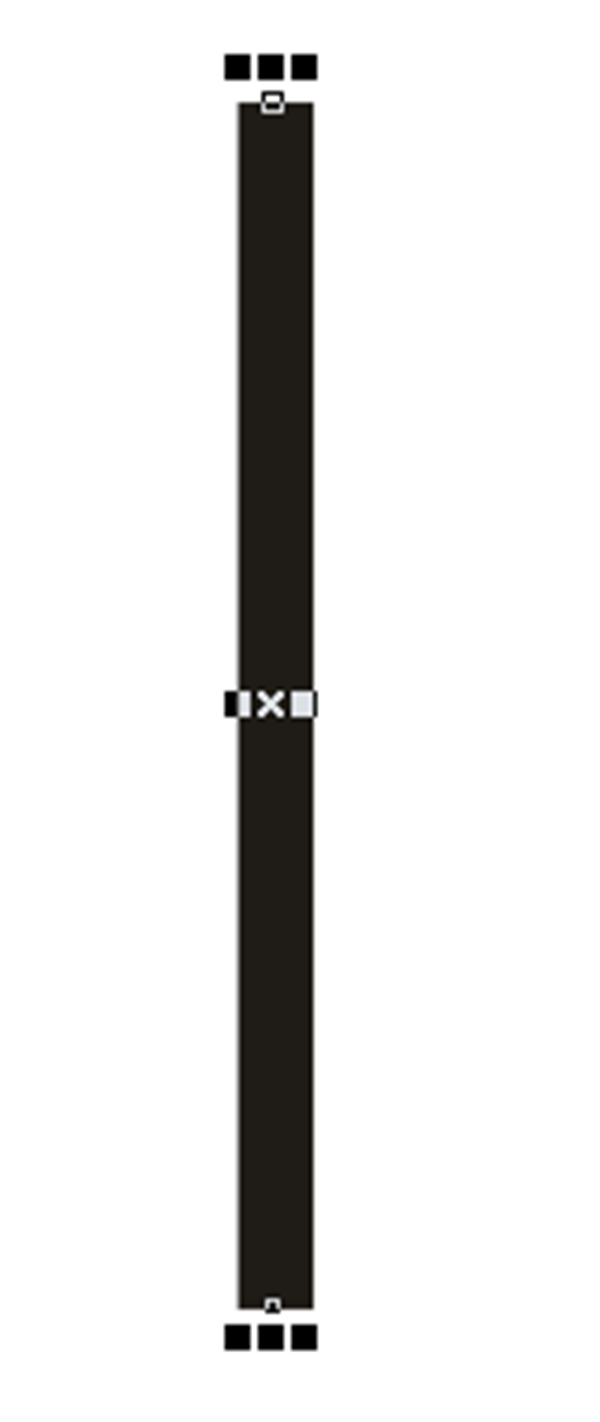
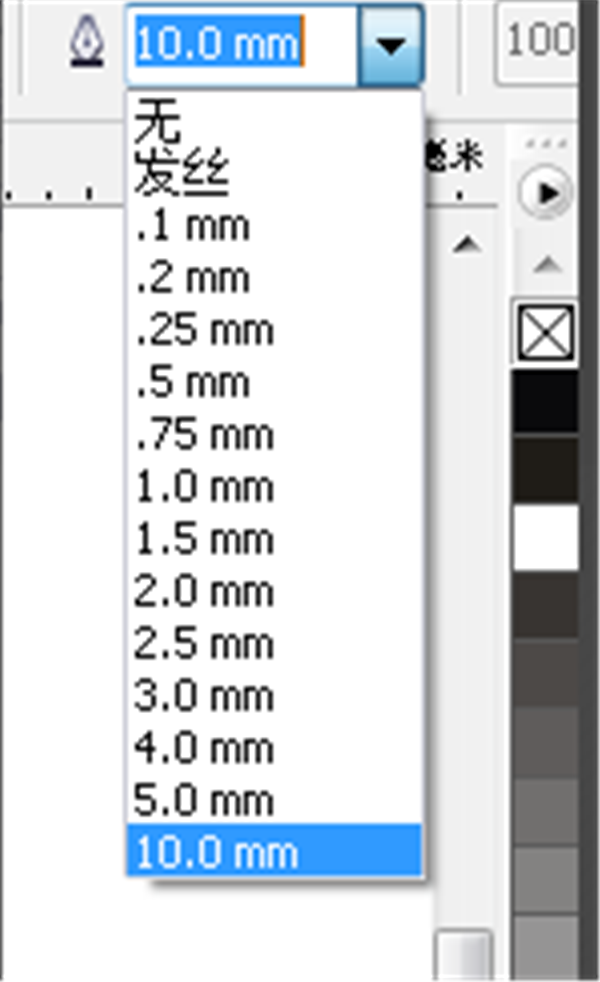
下载仅供下载体验和测试学习,不得商用和正当使用。
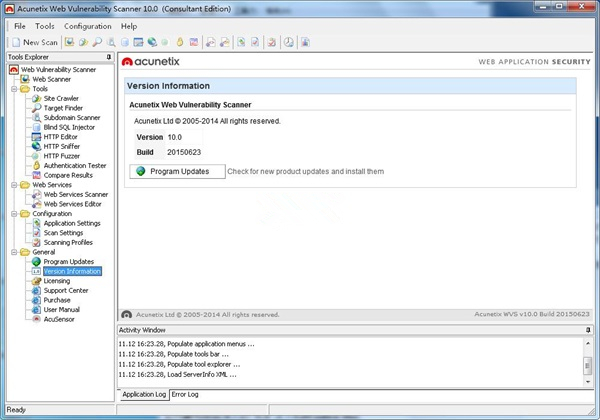
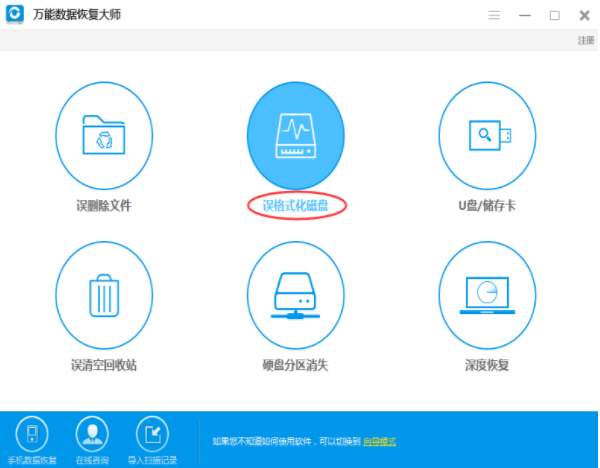
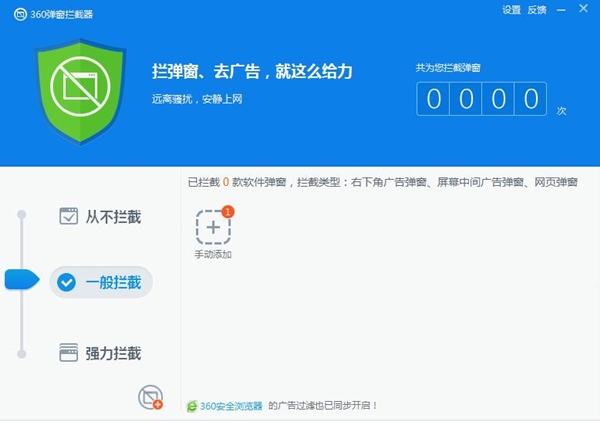
发表评论